Vortexウイルス削除方法
Vortex ランサムウェア・ウィルスとは?
ポーランドの犯罪者が Vortex ランサムウェア・ウィルスをリリースしてデータを破壊
Vortex ウィルスはポーランド人のサイバー犯罪者によって開発されたと見られる、洗練されたランサムウェア ウィルスです。悪意のあるウィルスは被害者の画像、文書、動画、その他感染した PC システムで見つかるファイルに AES-256 暗号化アルゴリズムを適用するように設定されています。さらに、sethcardoza.com/api/rest/tools/random_password_generator/length:40/complexity:alphaNumeric というサイトで 40 文字の任意のパスワードを取得します。ファイルを暗号化する際、ランサムウェアは .aes というファイル拡張子を全てのファイルに付加して目立つようにすると共に、被害者にどれほど多くのファイルが暗号化されたかが分かるようにしています。このランサムウェアは PC 端末の全てのファイルに感染しますが、PC を稼働させたままにしておくために、システム・ファイルはスキップします。暗号化プロセスが完了すると、直ちに身代金メモにテキストをいくつか保存しますが、これを ODZSZYFRUJ-DANE (英語では DECRYPTION DETAILS という意味になります) と名付けています。このランサムウェアは Spora ウィルスがするような ファンシーな見た目の .html ベースの身代金メモは一切造りません。Vortex は単に情報をシンプルな .txt ファイルに書き込んで、それをデスクトップに置くだけです。そのような身代金メモは暗号化されたファイルと一緒に各フォルダに格納される場合もあります。 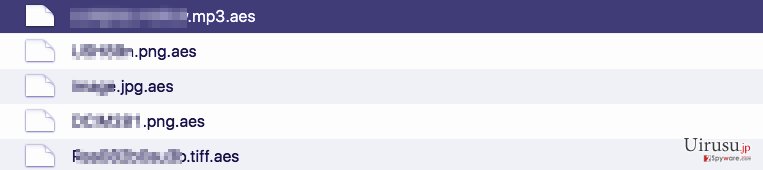
Vortex ランサムウェア・ウィルスはその復号ツールと交換に、被害者に $299 を求めています。被害者には 2 つのメール・アドレスが示され、データ復元に対する詳しい指示を受け取るためにはメールを送るようにと書かれています。Vortex ランサムウェア・ウィルスに関連のあるメール・アドレスは rsapl@openmailbox.org および polskiransom@airmail.cc の 2 つです。身代金メモによると、被害者は犯罪者に 4 日以内に連絡を取って要求されたお金を支払うよう求められています。そうしなかった場合、サイバー犯罪者は身代金の金額を 100% 上げるとのことです。弊社ではサイバー犯罪者の命令に従ってサイバー・テロと取引をされないようお勧めします。特にファイル復元の可能性は低いため、身代金は支払うべきではありません。支払ったとしても、データ復元 に関しては何ら保証はありません。ファイルは暗号化されているため、サイバー犯罪者に支援を強要できるようなものは何もないのです。ですから、ランサムウェアの開発者にレターを書く代わりに、FortectIntego や他の信頼のおけるアンチマルウェア・ソフトを使用して Vortex マルウェアを除去しましょう。これまでにランサムウェアの攻撃を受けたことがなかった方は、先に Vortex の除去ガイドをお読みください。本記事末尾にガイドがあります。ランサムウェアの一部が残留すると、そのままシステムが一層悪意のある攻撃に対して脆弱になるため、PC から悪意のあるファイルを全て一掃することがとても重要なのです。
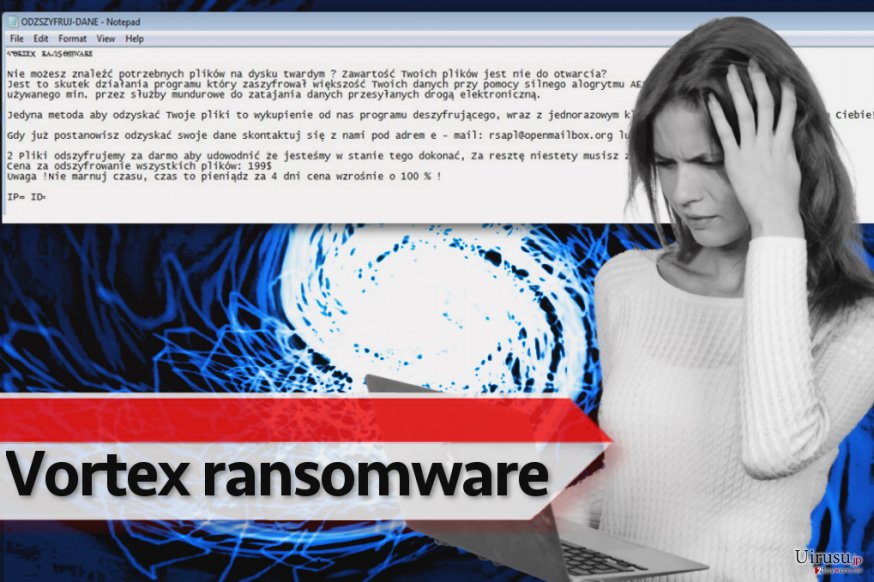
知らないうちに Vortex ランサムウェアはどうやって PC に忍び込んだの?
ランサムウェア・ウィルスも、どこからともなく PC に入るわけではありません。そのような悪意のあるウィルスが PC システムをハイジャックするためには、何らかの環境が必要なはずです。ユーザーのシステムに悪意のあるプログラムが簡単に入り込める第一の理由は、PC の保護が不十分だということです。アンチマルウェアまたはアンチスパイウェア・ソフトを PC にインストールしていない場合、悪意のあるプログラムが PC に感染するのを止められるものがありません。ランサムウェアが PC に入れるようにする第二のものは、ユーザーの介入です。マルウェアはほとんどの場合メール経由で配布され、サイバー犯罪者は被害者をまんまと説得し、基本的なソーシャル・エンジニアリング・スキル を使用して添付ファイルを開かせるのです。最後に、ランサムウェアはエクスプロイト・キットを利用してシステムに潜り込むこともありますが、この場合、被害者が何か古くなったソフトウェアをシステムに置いてある必要があります。古いプログラムにセキュリティ上の脆弱性があるためにエクスプロイト・キットがコードを実行できることから、全てのプログラムを常に最新版に更新しておかねばならない理由がここにあるのです。
Vortex ウィルスは直ちに除去しましょう
Vortex ランサムウェア・ウィルスが PC を攻撃し、ファイルが感染した場合は、ぐずぐずせずに Vortex ウィルスを除去してください。現時点では、このランサムウェア・プログラムは分析中で、現在のところ Vortex 復号ツールを作成できるかどうかは不明です。少々我慢して、Vortex ランサムウェアに関するニュースをフォローしてください。復号ツールが作成されたらすぐに、その発明についてお知らせします。それまでは、Vortex の「除去ガイドをお読みになり、すぐにウィルスを削除する方法を学びましょう。
手動 Vortexウイルス削除方法
ランサムウェア: セーフモードにおける手動によるランサムウェアの駆除
PC を Safe Mode with Networking で稼働させ、安全にランサムウェアを削除しましょう。Safe Mode with Networking について聞いたことがないという方や、そのモードで PC を動かす方法が分からないという方は、以下のガイドをお読みください。
重要です! →
一般的な PC ユーザーの方には手動による駆除ガイドはやや難しく感じられるかもしれません。正しく実行するためには IT に関する詳しい知識が求められ (重要なシステムファイルが削除され、あるいは破損した場合、Windows 全体の感染に繋がる恐れがあります)、さらに完了までに何時間もかかる場合があります。そこで、上述の自動的なメソッドの使用を強くお勧めします。
ステップ 1。「セーフモードとネットワーク」に移動する
手動によるマルウェアの駆除はセーフモード環境で行うのが最適です。
Windows 7 / Vista / XP
- スタート > シャットダウン > 再起動 > OK の順にクリックします。
- PC がアクティブになったら「詳細ブートオプション」ウィンドウが表示されるまで F8 ボタンを複数回押します (機能しない場合は F2、F12、Del などを押してみてください – マザーボードのモデルにより異なります) 。
- リストでセーフモードとネットワークを選択します。

Windows 10 / Windows 8
- スタートボタンをクリックして設定を選択します。

- スクロールダウンして更新とセキュリティを選択します。

- ウィンドウの左側で回復を選択します。
- 今度はスクロールダウンしてPCの起動をカスタマイズするを見つけます。
- 今すぐ再起動をクリックします。

- トラブルシューティングを選択します。

- 詳細オプションに移動します。

- スタートアップ設定を選択します。

- 再起動を押します。
- ここで 5 を押すか、5) セーフモードとネットワークを有効にするをクリックします。

ステップ 2. 怪しいプロセスをシャットダウンする
Windows タスクマネージャーはバックグラウンドで稼働しているプロセスをすべて表示できる便利なツールです。マルウェアがプロセスを実行している場合は、それをシャットダウンしなければなりません:
- キーボードの Ctrl + Shift + Esc を押して Windows タスクマネージャーを開きます。
- 詳細をクリックします。

- バックグラウンドプロセスセクションまでスクロールダウンし、怪しいものを探します。
- 右クリックしてファイルの場所を開くを選択します。

- プロセスに戻り、右クリックしてタスクの終了を選択します。

- 有害なフォルダのコンテンツを削除します。
ステップ 3. プログラムスタートアップをチェックする
- キーボードで Ctrl + Shift + Esc を押して Windows タスクマネージャーを開きます。
- スタートアップタブに移動します。
- 怪しいプログラムの上で右クリックして無効化を選択します。

ステップ 4. ウィルスファイルを削除する
PC の中で、あちらこちらにマルウェア関連のファイルが見つかることがあります。以下はその見つけ方のヒントです:
- Windows の検索ボックスにディスククリーンアップと入力して Enter を押します。

- クリーンアップするドライブを選択します (既定により C: がメインのドライブで、有害なファイルはここにありそうです)。
- 削除するファイルリストをスクロールして以下を選択します:
Temporary Internet Files
Downloads
Recycle Bin
Temporary files - システムファイルのクリーンアップを選択します。

- 他にも以下のフォルダ内に隠れている有害なファイルを探してみてください (Windows 検索ボックスで以下のエントリを入力して Enter を押します):
%AppData%
%LocalAppData%
%ProgramData%
%WinDir%
終了したら、PC を通常モードで再起動します。
System Restore を使用して Vortex を削除
-
手順 1: Safe Mode with Command Prompt へコンピュータを再起動
Windows 7 / Vista / XP- Start → Shutdown → Restart → OK をクリック.
- コンピュータがアクティブ状態になったら、 Advanced Boot Options ウィンドウが表示されるまで、 F8 を何度か押下します。
-
リストから Command Prompt を選択

Windows 10 / Windows 8- Windows ログイン画面で Power ボタンを押下します。 その後、キーボードの Shift を押し続け、 Restart をクリックします。.
- ここで、 Troubleshoot → Advanced options → Startup Settings を選択し、最後に Restart を押下します。
-
コンピュータがアクティブ状態になったら、 Startup Settings ウィンドウの Enable Safe Mode with Command Prompt を選択します。

-
手順 2: システムファイルと設定の復元
-
Command Prompt ウィンドウが表示されたら、 cd restore を入力し Enter をクリックします。

-
ここで rstrui.exe を入力し、もう一度 Enter を押下します。.

-
新しいウィンドウが表示されたら、 Next をクリックし、Vortex が侵入する前の復元ポイントを選択します。選択後、 Next をクリックします。


-
ここで Yes をクリックし、システムの復元を開始します。

-
Command Prompt ウィンドウが表示されたら、 cd restore を入力し Enter をクリックします。
おまけ: データの復元
上記のガイドは PC から Vortex を除去するために役立つはずです。暗号化されたファイルを復元するには、uirusu.jp のセキュリティ専門家が用意した詳しいガイドを使用されることをお勧めします。失われたデータの多くはバックアップから復元できます。残念ながら、多くの PC ユーザーはバックアップについて、日常生活にどれほど必要なものかを理解していません。これは全くの誤りです。なぜなら、完全なデータ損失を救うことができのはバックアップのみだからです。バックアップをお持ちでない方は、以下の手法をどれかお試しください。
ファイルが Vortex によって暗号化された場合、それらを復元する方法はいくつかあります。
データ復元ソフトを使用する: Data Recovery Pro
ほとんどの PC ユーザーが Data Recovery Pro は便利だと言っていますので、Vortex マルウェアにファイルが感染した場合は、弊社でもぜひこのツールをお試しになるようお勧めします。
- Data Recovery Pro をダウンロード;
- Data Recovery のセットップの手順に従い、プログラムを PC にインストールします。
- 起動後、PC をスキャンして Vortex ランサムウェアにより暗号化されたファイルを探します。
- それらを復元します。
最後に、クリプト・ランサムウェアから身を守るよう、常に気をつけてください。Vortex やその他のランサムウェアからコンピュータを守るためには、 FortectIntego や SpyHunter 5Combo Cleaner 、 Malwarebytes などの評価が高いアンチスパイウェアを使用してください
あなたにおすすめ
政府のスパイ行為を許してはいけません
政府は利用者のデータの追跡あるいは市民へのスパイ行為に関しては多くの問題を抱えています。そこで、このことを考慮に入れて、怪しい情報収集の行いについて学びましょう。インターネット上では完全匿名にすることにより、迷惑な政府系の追跡行為を避けましょう。
オンラインにアクセスするために違うロケーションを選択し、特定のコンテンツ制限もなく、オンラインに接続して欲しいものにアクセスする時、別の場所を選択することができます。 Private Internet Access VPN を使用すると、ハッキングされるリスクがなく、簡単にインターネット接続をお楽しみいただけます。
政府の他の迷惑な当事者によりアクセス可能な情報をコントロールし、スパイ行為を受けずにオンラインサーフィンをお楽しみください。不法行為に関与しておらず、また自分のサービス、プラットフォームのセレクションを信頼していたとしても、自分自身の安全性を常に疑い、 VPN サービスを使用して予防的措置を講じておきましょう。
マルウェアの攻撃に遭った場合に備えて、バックアップファイルを作りましょう
コンピュータを使用していると、サイバー感染や自分のうっかりミスによりいろいろなものを失くして困ることがあります。マルウェアによって生じるソフトウェアの問題や暗号化による直接的なデータの損失から端末の問題や恒久的なダメージに繋がる恐れがあります。そんな時に適切な 最新のバックアップ があれば、そのような場面に遭遇しても簡単に元通りに回復して仕事に戻れます。
端末に何か変更を加えたらバックアップを取っておけば、マルウェアが何かを変更したり端末の問題が原因でデータの破壊やパフォーマンスの低下が発生した時点に戻すことができるため、バックアップの作成は不可欠です。元に戻せる機能を利用して、日常の、あるいは毎週ごとの習慣としてバックアップを取るようにしましょう。
なにか重要なドキュメントやプロジェクトの前のバージョンを取ってあれば、ストレスや障害も防げます。マルウェアが突如として現れた場合に大変便利です。システム復元には Data Recovery Pro をぜひご利用ください。







